Jak przekonwertować plik RAR na ZIP w systemie Windows

Masz pliki RAR, które chcesz przekonwertować na pliki ZIP? Dowiedz się, jak przekonwertować plik RAR na format ZIP.
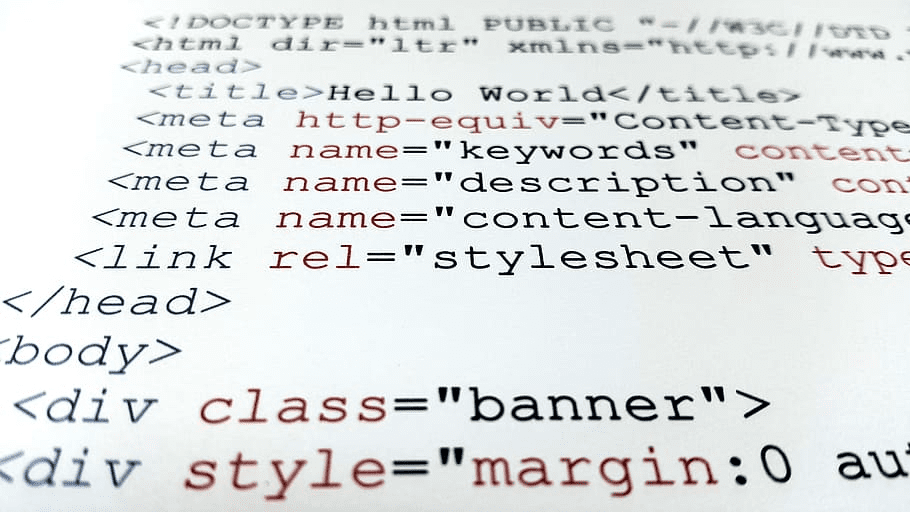
Kiedy piszesz kod, chcesz, aby środowisko programistyczne miało elastyczność pracy z dowolnym językiem programowania, którego możesz używać. Jedną z funkcji, która może być szczególnie pomocna, jest „podświetlanie składni”. Podświetlanie składni stosuje szereg kolorów do składni klawiszy w zależności od używanego języka.
Wskazówka: Składnia to zestaw reguł opisujących strukturę języka. Składnia może się znacznie różnić w zależności od języka.
W Notepad ++ dostępnych jest 87 wstępnie skonfigurowanych języków, a także funkcje dodawania nowych definicji języków lub definiowania własnego języka.
Wskazówka: Podświetlanie składni, dotyczy całego dokumentu, nie jest możliwe skonfigurowanie sekcji kodu do korzystania z innego zestawu reguł podświetlania składni.
Jak skonfigurować podświetlanie składni
Aby skonfigurować podświetlanie składni w dokumencie, kliknij „Język” na górnym pasku. Następnie wybierz pierwszą literę języka, w którym kodujesz, a następnie dokładny język z drugiego poziomu menu rozwijanego.
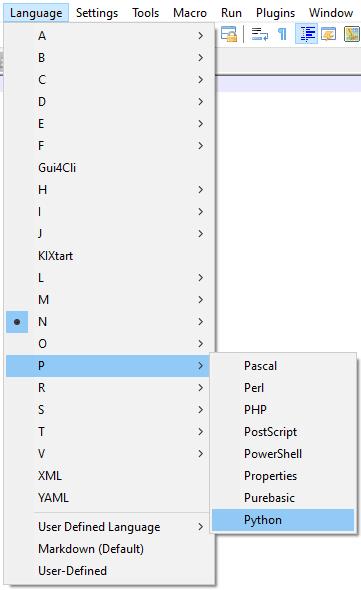
Aby skonfigurować podświetlanie składni, kliknij „Język” na górnym pasku, a następnie kliknij literę, od której zaczyna się język, a następnie język.
Jeśli chcesz zdefiniować swój własny język, kliknij ponownie „Język”, następnie kliknij „Język zdefiniowany przez użytkownika”, trzeci od dołu, a następnie kliknij „Zdefiniuj swój język”. W oknie „Język zdefiniowany przez użytkownika” możesz wprowadzić dane potrzebne do zdefiniowania języka. Pełna dokumentacja jest dostępna pod linkiem „Dokumentacja” w lewym górnym rogu zakładki „Foldery i domyślne”.
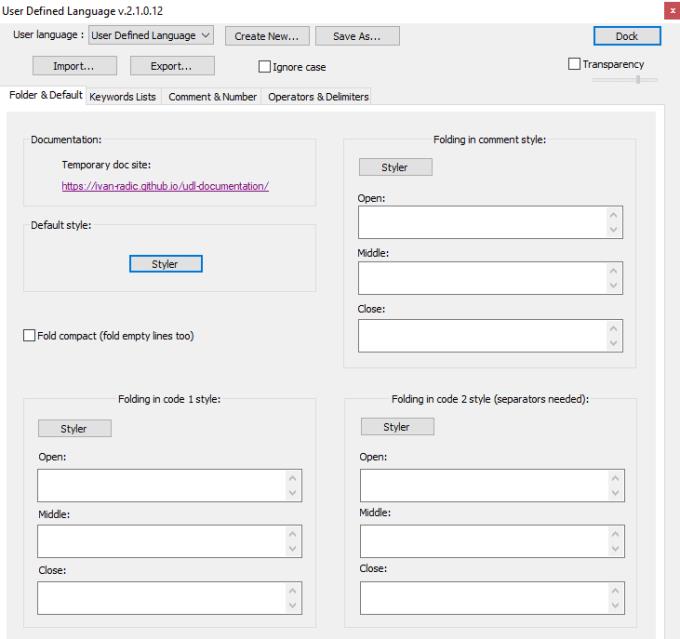
Zdefiniuj swój własny język za pomocą funkcji „Język zdefiniowany przez użytkownika”.
Alternatywnie, jeśli otworzysz lub zapiszesz dokument z obsługiwanym rozszerzeniem pliku, Notepad ++ automatycznie zastosuje podświetlanie składni dla odpowiedniego języka. Na przykład, jeśli zapiszesz dokument z rozszerzeniem pliku „.c” dla kodu C, to Sublime Text 3 automatycznie włączy podświetlanie składni dla kodu C.
Wskazówka: Aby wyłączyć podświetlanie składni, wybierz „Normalny tekst” na liście „N” z listy obsługiwanych języków.
Masz pliki RAR, które chcesz przekonwertować na pliki ZIP? Dowiedz się, jak przekonwertować plik RAR na format ZIP.
Czy musisz zorganizować cykliczne spotkania w MS Teams z tymi samymi członkami zespołu? Dowiedz się, jak ustawić spotkanie cykliczne w Teams.
Pokazujemy, jak zmienić kolor podświetlenia tekstu i pól tekstowych w Adobe Reader w tym przewodniku krok po kroku.
W tym samouczku pokazujemy, jak zmienić domyślne ustawienie powiększenia w programie Adobe Reader.
Spotify może być irytujące, jeśli uruchamia się automatycznie za każdym razem, gdy uruchomisz komputer. Wyłącz automatyczne uruchamianie, korzystając z tych kroków.
Jeśli LastPass nie może się połączyć z serwerami, wyczyść lokalną pamięć podręczną, zaktualizuj menedżera haseł i wyłącz rozszerzenia przeglądarki.
Microsoft Teams obecnie nie obsługuje przesyłania spotkań i połączeń na Twój telewizor natywnie. Jednak można użyć aplikacji do lustra ekranu.
Dowiedz się, jak naprawić błąd OneDrive Kod 0x8004de88, aby przywrócić działanie przechowywania w chmurze.
Zastanawiasz się, jak zintegrować ChatGPT z Microsoft Word? Ten przewodnik pokaże Ci dokładnie, jak to zrobić z dodatkiem ChatGPT do Worda w 3 łatwych krokach.
Utrzymuj czystą pamięć podręczną w przeglądarce Google Chrome, postępuj��c zgodnie z tymi krokami.






